在如今的科技发展中,电脑已成为我们日常生活不可或缺的工具。然而,有时我们需要重新安装或升级操作系统,这就需要使用一种方便快捷的方法。而通过USB进行系...
2025-07-02 203 安装系统教程
WindowsXP是微软公司推出的一款经典操作系统,其稳定性和易用性备受用户喜爱。本文将为大家提供一份详细的WinXP安装系统教程,通过图文并茂的方式,让您轻松学习WindowsXP的安装方法。无论您是第一次安装系统还是希望重新安装WinXP系统,本教程都将为您提供指引,帮助您顺利完成安装过程。

准备工作:备份数据,获取安装光盘
在开始安装前,请务必备份重要数据,以免数据丢失。同时,确保您有一张WindowsXP安装光盘,或者已经将其制作成启动U盘。
设置BIOS:调整启动顺序
在进入系统安装之前,我们需要先调整计算机的BIOS设置,以便从光盘或U盘启动。进入BIOS界面,找到“Boot”选项,将光盘驱动器或U盘设为第一启动设备。
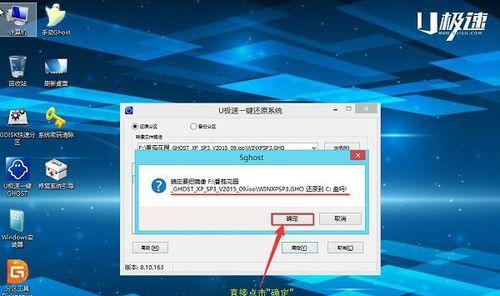
启动计算机:进入安装界面
重启计算机后,系统将会从光盘或U盘启动。您会看到一个蓝色的安装界面,按照提示按任意键进入安装。
选择分区:设置系统安装目录
在安装向导中,您需要选择一个合适的分区来安装系统。如果您的硬盘已经有其他操作系统,建议将WindowsXP安装在一个独立的分区。
格式化硬盘:清除旧数据
在选择分区后,系统会提示您是否要格式化该分区。如果您选择格式化,将清除该分区上的所有数据,请确保已经备份好重要文件。
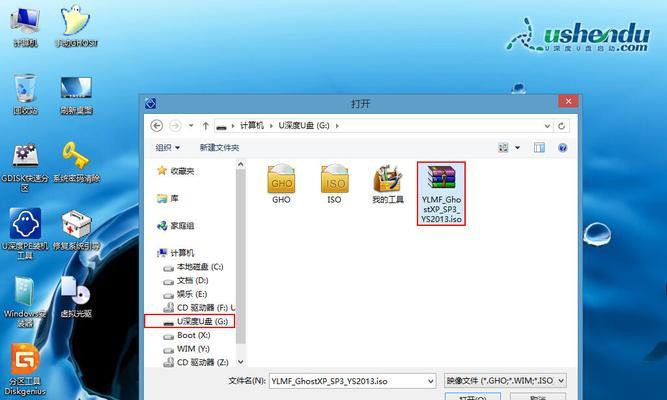
安装系统文件:复制系统文件到硬盘
接下来,系统会开始复制必要的文件到硬盘上。这个过程需要一些时间,请耐心等待。
自动重启:进入下一阶段
安装系统文件完成后,系统会自动重启。您需要按照提示继续安装过程。
用户设置:输入用户名和组织名称
在安装过程中,系统会要求您输入用户名和组织名称。您可以根据自己的需求填写相关信息。
输入序列号:激活WindowsXP
在继续安装之前,系统会要求您输入WindowsXP的序列号。请确保您输入的序列号是正确的,以避免激活问题。
选择网络设置:配置网络连接
如果您的计算机需要连接到Internet,您可以在这一步配置网络连接。您可以选择手动配置或者使用自动获取IP地址的方式。
选择工作组:加入或创建工作组
如果您的计算机需要连接到局域网,您可以选择加入或者创建一个工作组。这样可以方便与其他计算机共享文件和打印机。
安装驱动程序:为硬件设备安装驱动
安装系统后,您可能需要为一些硬件设备安装驱动程序。您可以使用光盘、U盘或者下载最新的驱动程序进行安装。
更新系统:安装WindowsXP更新补丁
为了保证系统的稳定性和安全性,建议在安装系统后及时更新WindowsXP的更新补丁。您可以从微软官网下载最新的补丁程序。
安装常用软件:个性化系统环境
完成系统的安装和更新后,您可以根据自己的需求安装常用软件,如浏览器、办公软件等,以满足个性化的工作和娱乐需求。
完成安装:享受WindowsXP系统
经过以上步骤,您已经成功安装了WindowsXP操作系统。现在,您可以享受WindowsXP带来的稳定性和便利性,轻松完成各项任务。
通过本教程,我们详细介绍了WinXP系统的安装过程。无论您是新手还是有一定经验的用户,只要按照上述步骤进行操作,都能轻松完成WindowsXP的安装。希望本教程能为您提供帮助,让您快速掌握WinXP系统的安装方法。
标签: 安装系统教程
相关文章

在如今的科技发展中,电脑已成为我们日常生活不可或缺的工具。然而,有时我们需要重新安装或升级操作系统,这就需要使用一种方便快捷的方法。而通过USB进行系...
2025-07-02 203 安装系统教程
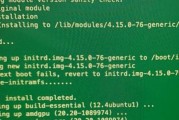
在选择和安装操作系统时,对于使用AMD处理器的用户来说,一些特殊的步骤和设置可能会使他们感到困惑。本文将为你提供一份简单明了的AMD安装系统教程,让你...
2025-06-10 172 安装系统教程

笔记本电脑是现代人必不可少的工具之一,而系统安装是使用电脑的基本步骤之一。本文将为大家提供一份详细的笔记本电脑系统安装教程,帮助大家轻松完成操作,并享...
2025-03-09 168 安装系统教程

随着科技的发展,电脑已经成为人们生活中不可或缺的工具之一。然而,对于一些电脑小白来说,安装系统可能是一个令人生畏的任务。本文将以完全安装系统教程为主题...
2024-09-07 255 安装系统教程

在电脑使用过程中,我们经常会遇到系统崩溃、无法启动等问题,这时候,我们可以利用PE(PreinstallationEnvironment)工具来解决这...
2024-06-19 220 安装系统教程

在日常使用电脑时,我们经常会遇到系统崩溃、病毒攻击等问题,这时候重新安装系统就成了必然选择。而使用PE来本地装系统是一种相对简便的方法,它可以不依赖于...
2024-01-05 247 安装系统教程
最新评论